【转】Windows Server 2008 R2怎样设置自动登陆
Windows Server 2008 R2是一款服务器操作系统,提升了虚拟化、系统管理弹性、网络存取方式,以及信息安全等领域的应用,Windows Server 2008 R2也是第一个只提供64位版本的服务器操作系统。
当然,还有很多功能及性能等待你的发现哦,相信很多人都在“玩”了吧,但是系统每次登陆都比较麻烦,能否设置自动登陆呢?有兴趣一起来学习一下吧!
Windows server 2008 r2的自动登陆方法也比较多,在此分享一个实用简单的,通过命令来设置“用户帐户”项。
工具/原料
-
Windows Server 2008 R2系统
-
rundll32 netplwiz.dll,UsersRunDll
设置自动登陆方法
-
通过命令来设置“用户帐户”项。命令为:control userpasswords2 或者rundll32 netplwiz.dll,UsersRunDll 复制过去粘贴运行即可。
首先,点击:开始-运行,如图。
-
在运行对话框中输入命令:control userpasswords2,如图。再回车或确定。
在此提示一下,如果你当前不是管理员权限的话,请切换到管理员。
-
然后会出现“用户帐户”对话框,如图,如果系统当前有其他用户,请选择你要设置自动登陆的用户 ,再将打勾取消。
-
取消后,则显示如图。我们点击:确定按钮。
-
会弹出设置自动登陆用户帐户及密码对话框,如图,我们只需要输入下该帐户的密码,最后点击:确定,没有任务提示,就完成了,你重启试一下吧,呵呵。


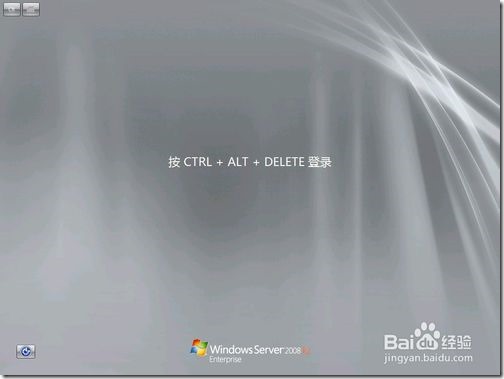
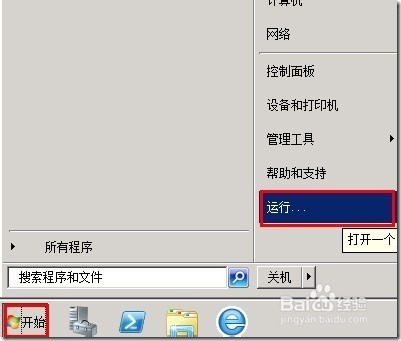
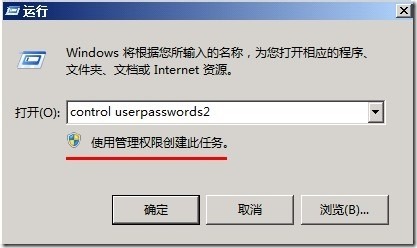
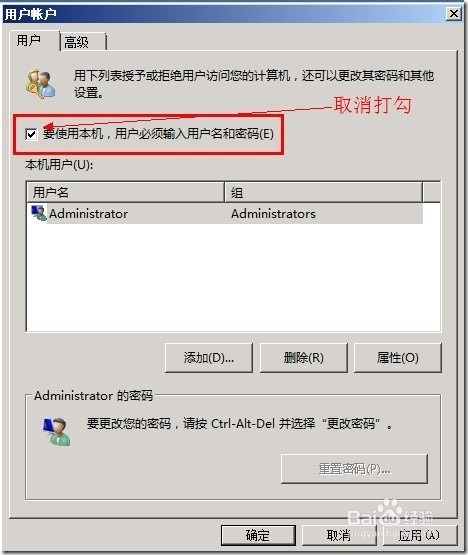
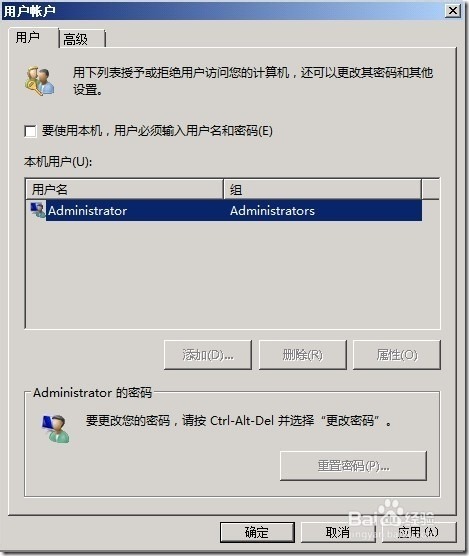
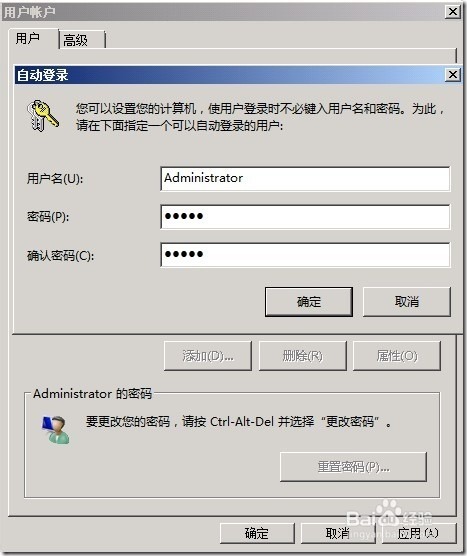


【推荐】国内首个AI IDE,深度理解中文开发场景,立即下载体验Trae
【推荐】编程新体验,更懂你的AI,立即体验豆包MarsCode编程助手
【推荐】抖音旗下AI助手豆包,你的智能百科全书,全免费不限次数
【推荐】轻量又高性能的 SSH 工具 IShell:AI 加持,快人一步
· .NET Core 中如何实现缓存的预热?
· 从 HTTP 原因短语缺失研究 HTTP/2 和 HTTP/3 的设计差异
· AI与.NET技术实操系列:向量存储与相似性搜索在 .NET 中的实现
· 基于Microsoft.Extensions.AI核心库实现RAG应用
· Linux系列:如何用heaptrack跟踪.NET程序的非托管内存泄露
· TypeScript + Deepseek 打造卜卦网站:技术与玄学的结合
· 阿里巴巴 QwQ-32B真的超越了 DeepSeek R-1吗?
· 【译】Visual Studio 中新的强大生产力特性
· 10年+ .NET Coder 心语 ── 封装的思维:从隐藏、稳定开始理解其本质意义
· 【设计模式】告别冗长if-else语句:使用策略模式优化代码结构